电脑关机黑屏不断电怎么办 笔记本关机黑屏不断电解决方法
更新时间:2022-06-01 10:14:03作者:run
有小伙伴在操作笔记本电脑之后,进行关机时却遇到屏幕黑屏电源却不断电的情况,导致硬件还在运行中,今天小编教大家电脑关机黑屏不断电怎么办,操作很简单,大家跟着我的方法来操作吧。
解决方法:
1.鼠标点击开始菜单,选择设置。
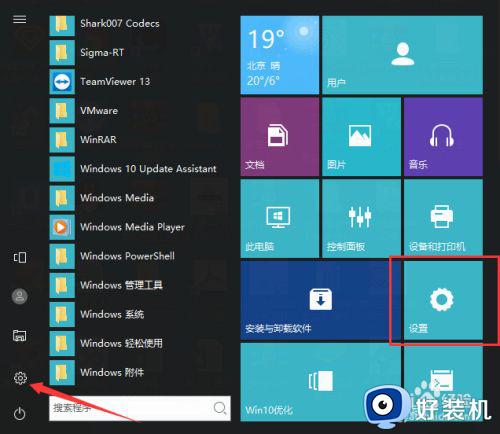
2.在弹出的windows设置中,点击选择系统选项。

3.在左侧中点击选择电源和睡眠,右侧中下拉找到相关设置,点击其他电源设置。
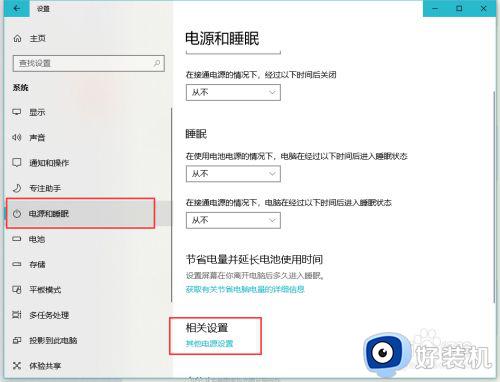
4.在电源选项窗口中,点击选择电源按钮的功能。
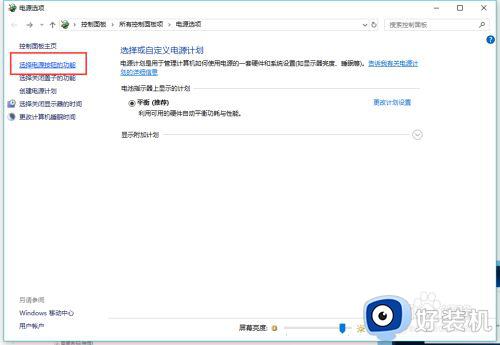
5.进入到电源选项的系统设置中,点击更改当前不可用的设置。
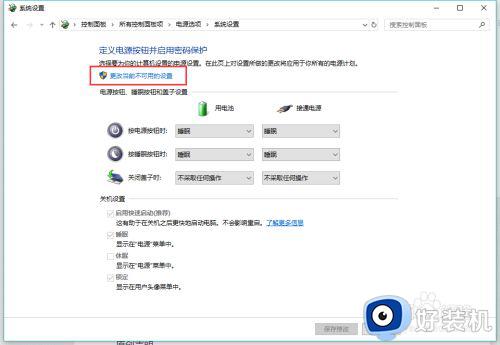
6.这时刚显示为灰色的选项变成可操作了,把启用快速启动前面的打钩取消掉,再点击保存修改即可!
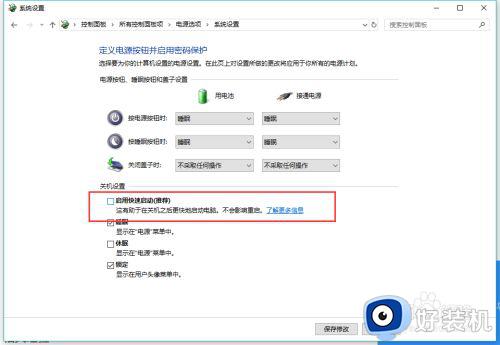
以上就是有关笔记本关机黑屏不断电解决方法的全部内容,碰到同样情况的朋友们赶紧参照小编的方法来处理吧,希望能够对大家有所帮助。
电脑关机黑屏不断电怎么办 笔记本关机黑屏不断电解决方法相关教程
- 关机之后黑屏不断电怎么办 关机黑屏后电源一直亮解决方法
- 电脑笔记本开机黑屏如何处理 笔记本电脑开机黑屏没反应怎么办
- 笔记本电脑黑屏了但是电源亮着怎么办 笔记本电脑开机黑屏电源灯有亮如何解决
- 笔记本打开黑屏怎么回事 笔记本一打开就黑屏的解决教程
- 笔记本黑屏开不开机怎么回事 笔记本无法开机一直黑屏如何修复
- dell笔记本黑屏无法唤醒怎么办 戴尔笔记本黑屏无法唤醒屏幕如何处理
- 笔记本开机没反应怎么回事 笔记本电脑开机黑屏无反应的解决教程
- 笔记本电脑黑屏怎么处理 笔记本电脑开机黑屏没反应如何解决
- 笔记本开不开机黑屏怎么办 笔记本电脑直接黑屏开不起来如何处理
- 电脑合上盖子屏幕背景成黑色了怎么办 笔记本关上盖子打开屏幕黑解决方法
- 电脑无法播放mp4视频怎么办 电脑播放不了mp4格式视频如何解决
- 电脑文件如何彻底删除干净 电脑怎样彻底删除文件
- 电脑文件如何传到手机上面 怎么将电脑上的文件传到手机
- 电脑嗡嗡响声音很大怎么办 音箱电流声怎么消除嗡嗡声
- 电脑我的世界怎么下载?我的世界电脑版下载教程
- 电脑无法打开网页但是网络能用怎么回事 电脑有网但是打不开网页如何解决
电脑常见问题推荐
- 1 b660支持多少内存频率 b660主板支持内存频率多少
- 2 alt+tab不能直接切换怎么办 Alt+Tab不能正常切换窗口如何解决
- 3 vep格式用什么播放器 vep格式视频文件用什么软件打开
- 4 cad2022安装激活教程 cad2022如何安装并激活
- 5 电脑蓝屏无法正常启动怎么恢复?电脑蓝屏不能正常启动如何解决
- 6 nvidia geforce exerience出错怎么办 英伟达geforce experience错误代码如何解决
- 7 电脑为什么会自动安装一些垃圾软件 如何防止电脑自动安装流氓软件
- 8 creo3.0安装教程 creo3.0如何安装
- 9 cad左键选择不是矩形怎么办 CAD选择框不是矩形的解决方法
- 10 spooler服务自动关闭怎么办 Print Spooler服务总是自动停止如何处理
